Monitorare l’attività della famiglia su Internet. - GM Multimedia
Menu principale:
Monitorare l’attività della famiglia su Internet.
Internet/ADSL/Wi-FI
- È possibile rendere sicura la navigazione Web dei propri figli?</li>
- Esiste un sistema che permetta di monitorare costantemente tutte le loro attività e i siti visitati?
Internet ha reso semplice e immediato l'accesso a ogni genere d'informazione e materiale, ma spesso i contenuti sono discutibili e inappropriati, soprattutto se a fruirne sono i più giovani. E se da un lato la Rete offre la libera disponibilità di tutto ciò che serve ai ragazzi per approfondire le materie studiate in aula e stimolare le loro menti, dall'altro, il crescente numero di siti Web che diffondono altrettanto liberamente contenuti non appropriati alla loro giovane età, può essere deleterio per la coscienza di adolescenti e bambini. Pornografia e siti che incitano alla violenza e al razzismo, sono solo alcune categorie di contenuti che possono turbare le menti dei giovani, ed è dovere dei genitori proteggere i propri figli da questo genere di materiale.
Il compito non è certamente semplice, ma perfortuna esistono strumenti che possono aiutarci ad assolvere a una responsabilità cui nessun buon genitore può esimersi.
Una balia digitale.
I cosiddetti parental contrai sono software che integrano tecnologie in grado di supervisionare le operazioni svolte con il PC. Care4Teen è un software gratuito che integra funzioni innovative molto utili a proteggere le scorrazzate sul Web dei nostri pargoli.
Oltre a limitare e bloccare l'accesso a pagine Web che ospitano contenuti poco adatti ai minori, il software può essere configurato per catturare screencast del desktop quando qualcuno tenta di accedere a contenuti inappropriati e tiene traccia di tutti i siti Web visitati.
Grazie a queste funzioni non sarà un problema intervenire qualora una pagina Web sfugga al blocco applicato dal parental contrai. Inoltre, registrando un account gratuito, si ha accesso al pannello di controllo remoto, strumento che offre la possibilità di monitorare le attività svolte da qualunque postazione o dispositivo con accesso al Web, permettendoci cosi di controllare cosa fanno i nostri cari sul PC di casa anche quando siamo in ufficio.
L'installazione di Care4Teen richiede solo pochi minuti, al termine dal centro di controllo potremo attivare/disattivare il parental control e selezionare il profilo di funzionamento: Restricted, che blocca del tutto l'accesso ai siti Web bloccati, o Unrestricted, che rimuove il blocco ma attiva la cattura dello schermo quando qualcuno si collega a un indirizzo presente nella black list. Con tutte queste caratteristiche, Care4Teen saprà sicuramente aiutare i genitori a proteggere i propri figli dalle mine che vagano nel tumultuoso oceano del Web.
IL CONTROLLO SI FA ANCHE DA REMOTO
II controllo remoto è una delle particolarità più interessanti dì Care4Teen. Cioè possibile grazie al profilo registrato (Passo 1) sul sito http://www.care4teen.com/. Effettuato l'accesso, il pannello di controllo remoto offre una visione completa di tutto ciò che accade sul PC su cui è installato il parental control. Oltre ai log dei siti Web visitati, Sé ricerche intraprese e i processi in esecuzione, nella pagina sono presenti gli screencast catturati automaticamente dal software per registrare su video tutte le attività svolte. Inoltre, il pulsante Start recording ci consente di avviare in ogni momento la registrazione dello schermo remoto.
Configurazione del Parental Control,
per proteggere i minori durante la navigazione
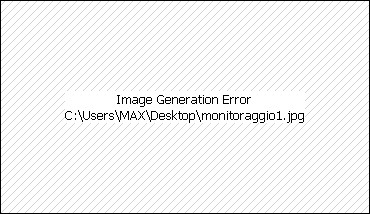
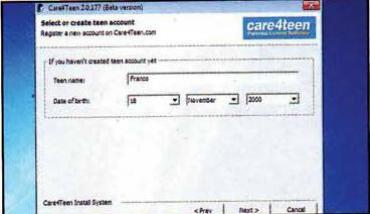
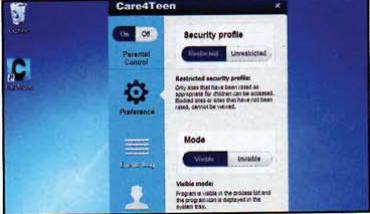
Visitatori online:
Sei il nostro visitatore n°:
Home page del sito | Sezione Tempo Libero | Home Page Tutorials e Utility | Software Gestionali | Software | Programmazione | Sicurezza | Windows 1 | Windows 2 | Tutorials | Antivirus | e-Mail | Telefonia | Tablet & SmartPhone | APP Utili | Videosorveglianza IP CAM | Audio & Video | Grafica e Immagini | Internet/ADSL/Wi-FI | Servizi OnLine | Facebook YouTube Twitter Instagram | Guida PHP | HTML.HTML5.PHP CSS.CSS3.Javascript | Office | Utilità | Download | Segnalazioni | Comunicazioni | Mappa del Sito | Cerca in questa sezione | Mappa generale del sito
























